قد تستخدم فقط للضغط على زر الطاقة الموجود على جهاز Mac لتشغيله ، ولكن في حالة احتياجك لبدء تشغيل جهاز Mac في وضع مختلف ، فستحتاج إلى الضغط على مجموعة مفاتيح محددة للقيام بذلك. يحتوي نظام التشغيل MacOS على أوضاع مختلفة لاستكشاف الأخطاء وإصلاحها والتي يمكنك تنشيطها بالضغط على مجموعة المفاتيح المحددة أثناء عملية بدء التشغيل. سنغطي أوضاع تشغيل macOS ومجموعات المفاتيح الخاصة بها لفترة وجيزة أدناه.
كيفية إدخال وضع بدء التشغيل محددة
كما ذكرنا سابقًا ، للدخول في أي وضع محدد باستخدام أي من مجموعات المفاتيح أدناه ، تحتاج إلى تشغيل Mac أولاً باستخدام زر الطاقة ثم الضغط على الفور على تركيبة المفاتيح المطلوبة.
وضع الاسترداد
يتيح لك وضع الاسترداد الوصول إلى Terminal وإصلاح الأقراص باستخدام Disk Utility وإعادة تثبيت macOS باستخدام وضع الاسترداد ، الموجود على قسم منفصل على محرك الأقراص الثابتة.
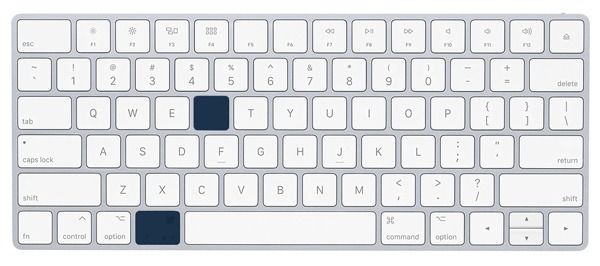
للدخول إلى وضع الاسترداد ، اضغط على Cmd + R عند بدء التشغيل.
حدد قرص بدء التشغيل
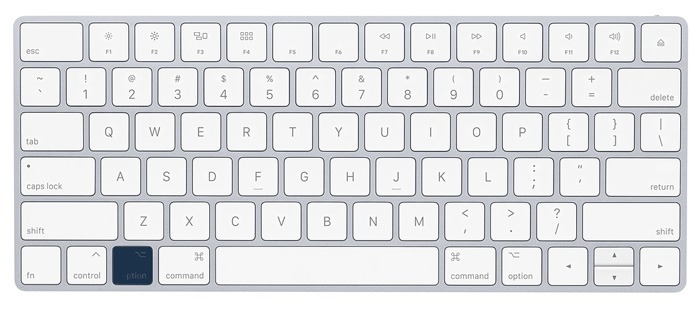
إذا كنت ترغب في تحديد قرص بدء التشغيل أو التمهيد من USB محمول ، فما عليك سوى الضغط على Option أثناء تشغيل Mac.
التمهيد من الوسائط الضوئية (CD / DVD)
إذا كان لديك جهاز Mac أقدم يحتوي على محرك أقراص ضوئي ، فيمكنك اختيار التمهيد من قرص مضغوط / قرص DVD يحتوي على وسائط تثبيت.
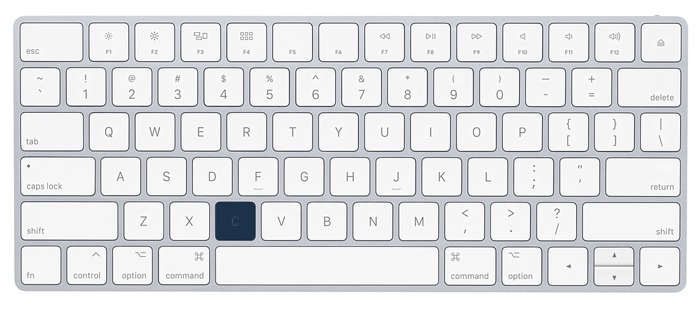
للقيام بذلك ، اضغط على المفتاح C عند بدء التشغيل.
إخراج الوسائط البصرية
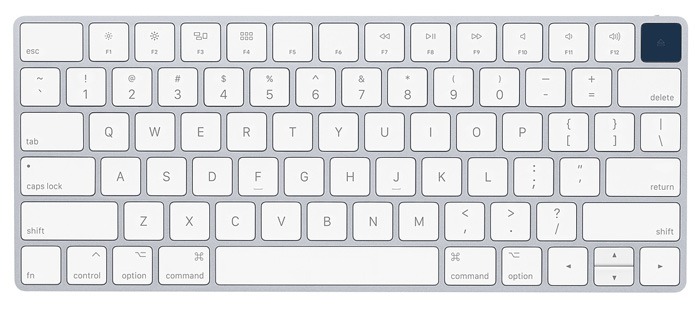
وبالمثل ، لإخراج الوسائط البصرية التي قد تكون عالقة في جهاز Mac الخاص بك ، اضغط على زر الإخراج ، F12 أو زر الماوس / لوحة التتبع عند بدء التشغيل حتى يتم إخراج القرص.
Apple اختبار الأجهزة / Apple التشخيص
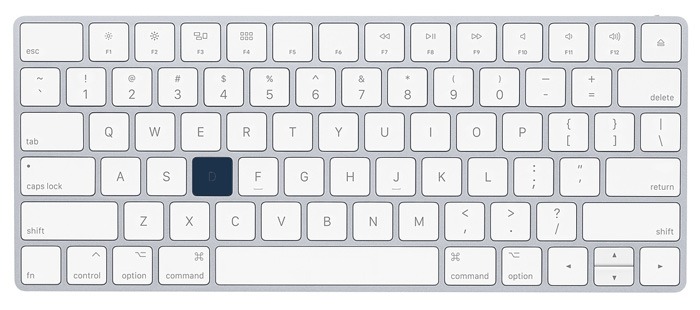
وفقًا لإصدار Mac الخاص بك ، يمكنك الوصول إلى Apple اختبار الأجهزة أو اختبار التشخيص للكشف عن أي مشاكل محتملة في جهازك. للوصول إليه ، اضغط على مفتاح D عند بدء التشغيل.
الوضع الآمن
يسمح لك "الوضع الآمن" بتشغيل جهاز Mac الخاص بك باستخدام الضروريات الأساسية اللازمة لبدء نظام التشغيل. في الوضع الآمن ، يمكنك التحقق من أقراص بدء التشغيل الخاصة بك عن الأخطاء وإجراء إصلاحات وفقًا لذلك. سيمنع هذا الوضع جميع عناصر بدء التشغيل / تسجيل الدخول من التحميل ، وسيؤدي أيضًا إلى مسح ذاكرة التخزين المؤقت للنظام.
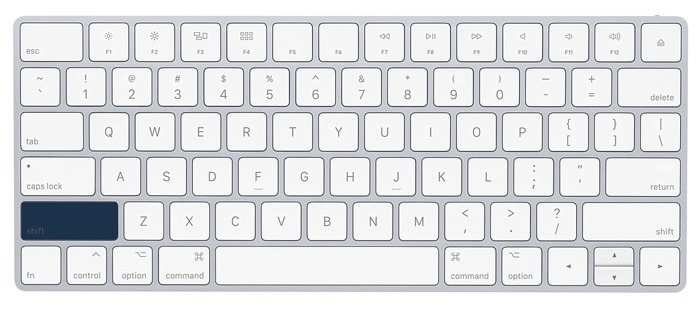
لتشغيل جهاز Mac في الوضع الآمن ، ما عليك سوى الضغط على مفتاح Shift عند بدء التشغيل.
وضع القرص الهدف
يسمح لك Target Disk Mode بنسخ الملفات بسهولة من أحد محركات الأقراص الثابتة Mac إلى محرك أقراص آخر. بمجرد الوصول إلى وضع القرص الهدف ، ما عليك سوى توصيل جهاز Mac بجهاز Mac آخر باستخدام الكبل المناسب ، ونقل الملفات إلى محرك الأقراص الثابت الآخر.
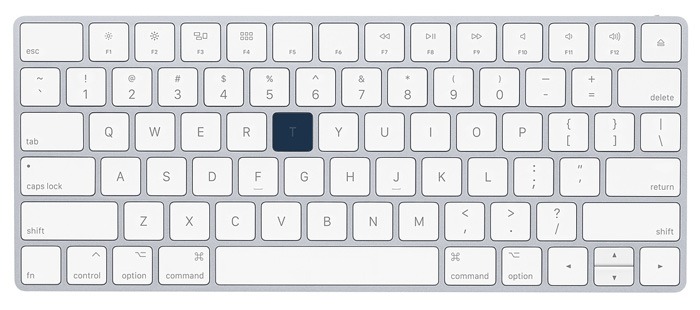
يعمل وضع الاستهداف فقط عند استخدام أحد الكابلات التالية لتوصيل أجهزة Mac الخاصة بك:
- Thunderbolt 3 (USB-C) USB-CThunderbolt 2FireWire
للدخول إلى وضع Target Disk ، اضغط على المفتاح T عند بدء التشغيل.
وضع المستخدم المفرد
يعمل وضع المستخدم المفرد على تشغيل جهاز Mac في بيئة نصية أساسية بواسطة موجه يونيكس ، حيث يمكنك كتابة الأوامر. إنها مخصصة للمستخدمين الأكثر تقدماً الذين يمكنهم محاولة استكشاف المشكلات في نظام Mac الذي لا يبدأ. ليس هناك واجهة المستخدم الرسومية أو محركات الأقراص المثبتة عند بدء التشغيل في وضع المستخدم المفرد.

للدخول إلى وضع المستخدم المفرد ، اضغط على Cmd + S عند بدء التشغيل.
وضع مفصل
يستبدل Verbose Mode شاشة بدء تشغيل جهاز Mac بتقرير حالة العمليات الجارية أثناء بدء التشغيل. إذا تم إيقاف تشغيل Mac أثناء بدء التشغيل ، فيمكنك استخدام وضع Verbose لمعرفة الأخطاء التي تحدث أثناء عملية بدء التشغيل والسبب في توقفها.
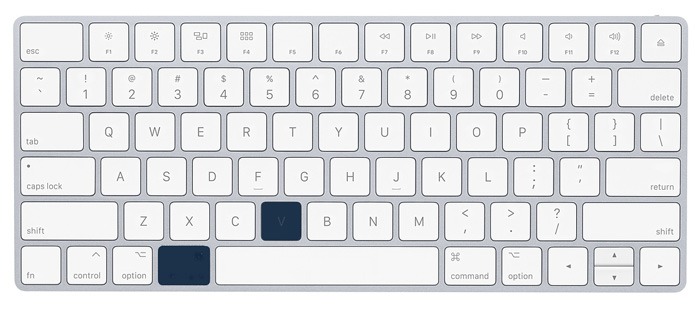
لبدء تشغيل وضع Verbose ، اضغط على Cmd + V عند بدء التشغيل.
وضع الشبكة
إذا كان لديك أجهزة كمبيوتر عميلة على صورة شبكة ، فيمكنك استخدام خدمة NetBoot لتخصيص macOS وإنشاء صور مخصصة لمستخدمين محددين. سيتيح لك ذلك نشر الصور على مستوى الشبكة دون الحاجة إلى تعديل كل جهاز على حدة.
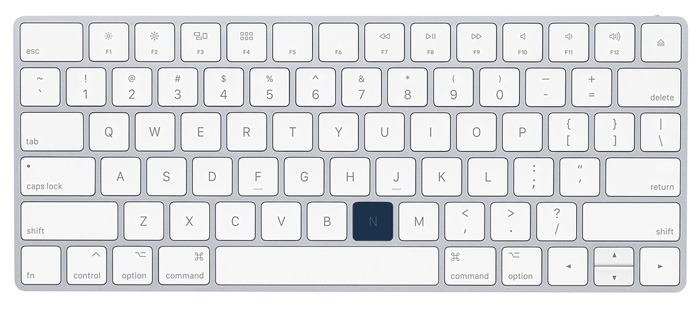
للتمهيد إلى Netboot ، ما عليك سوى الضغط على المفتاح N عند بدء التشغيل.
إعادة تعيين SMC
Apple تحتوي أجهزة Mac على شريحة SMC – شريحة تحكم إدارة النظام التي تتحكم في مهام الأجهزة المختلفة مثل سرعات المروحة وإدارة الطاقة وما إلى ذلك.
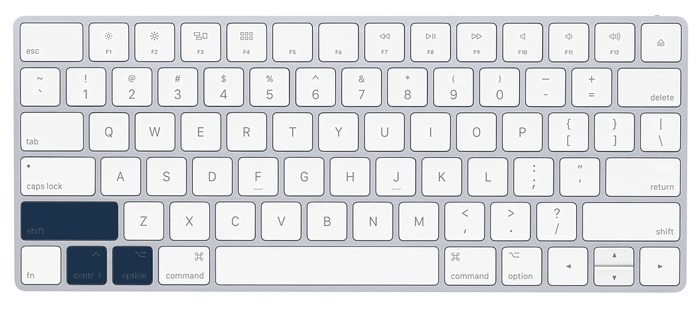
يمكنك إعادة تعيين SMC عن طريق الضغط على Shift + Control + Option.
أخبرنا في التعليقات إذا كنت تعرف ما إذا كانت هناك طرق بدء تشغيل أخرى.
هل هذه المقالة مفيدة؟ نعم / لا
